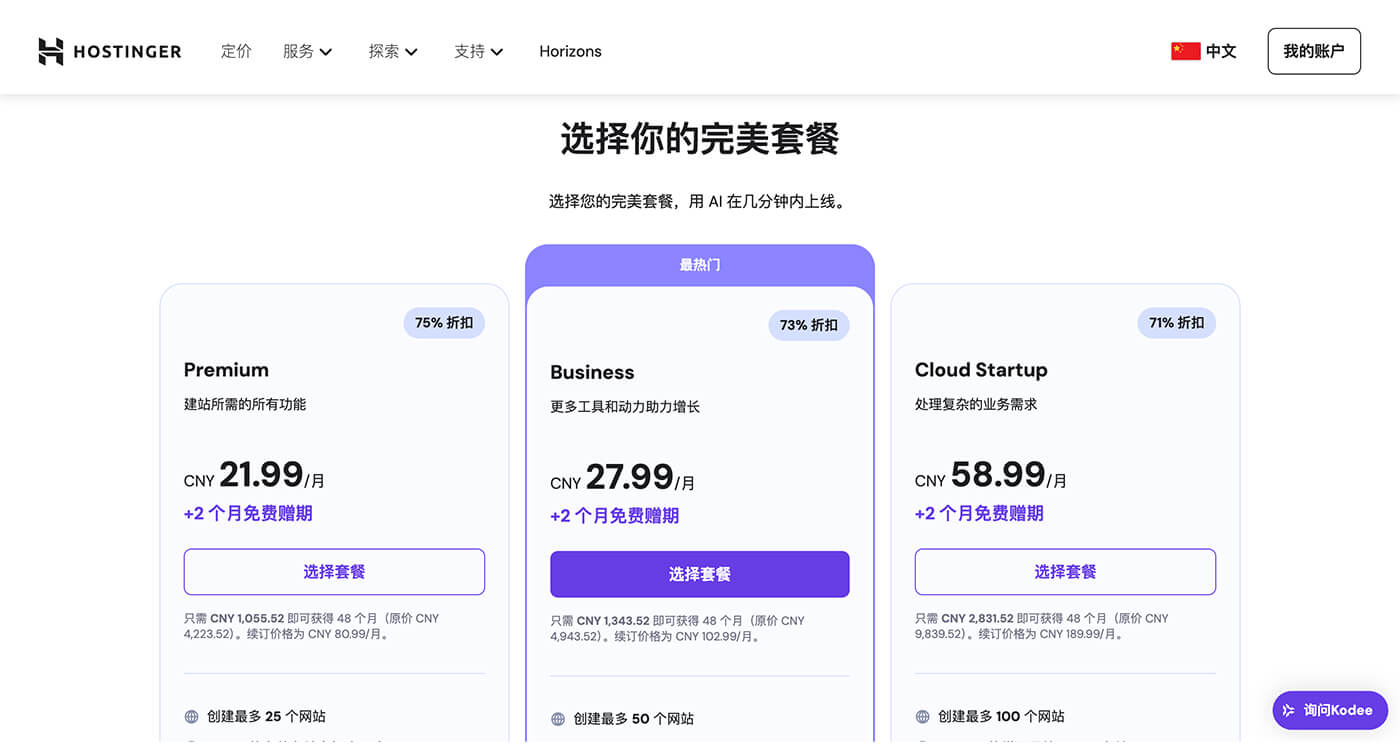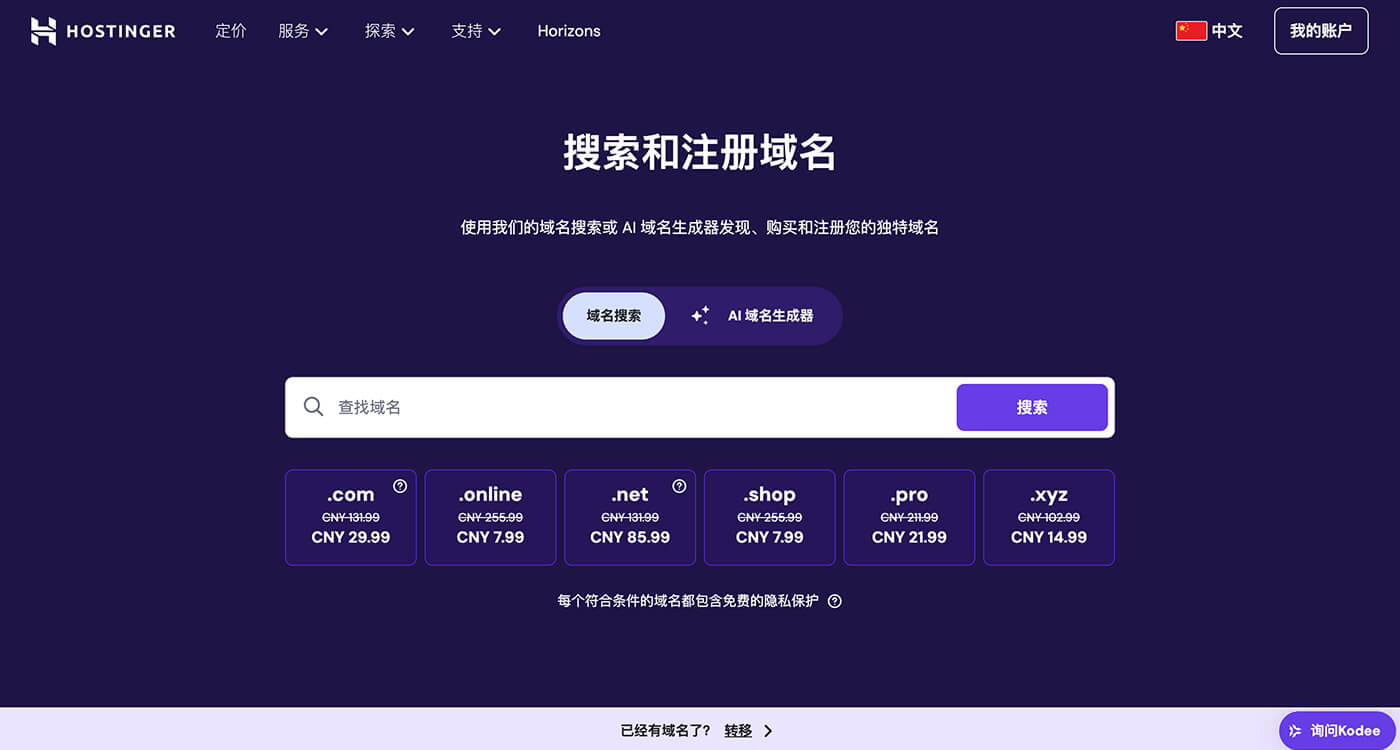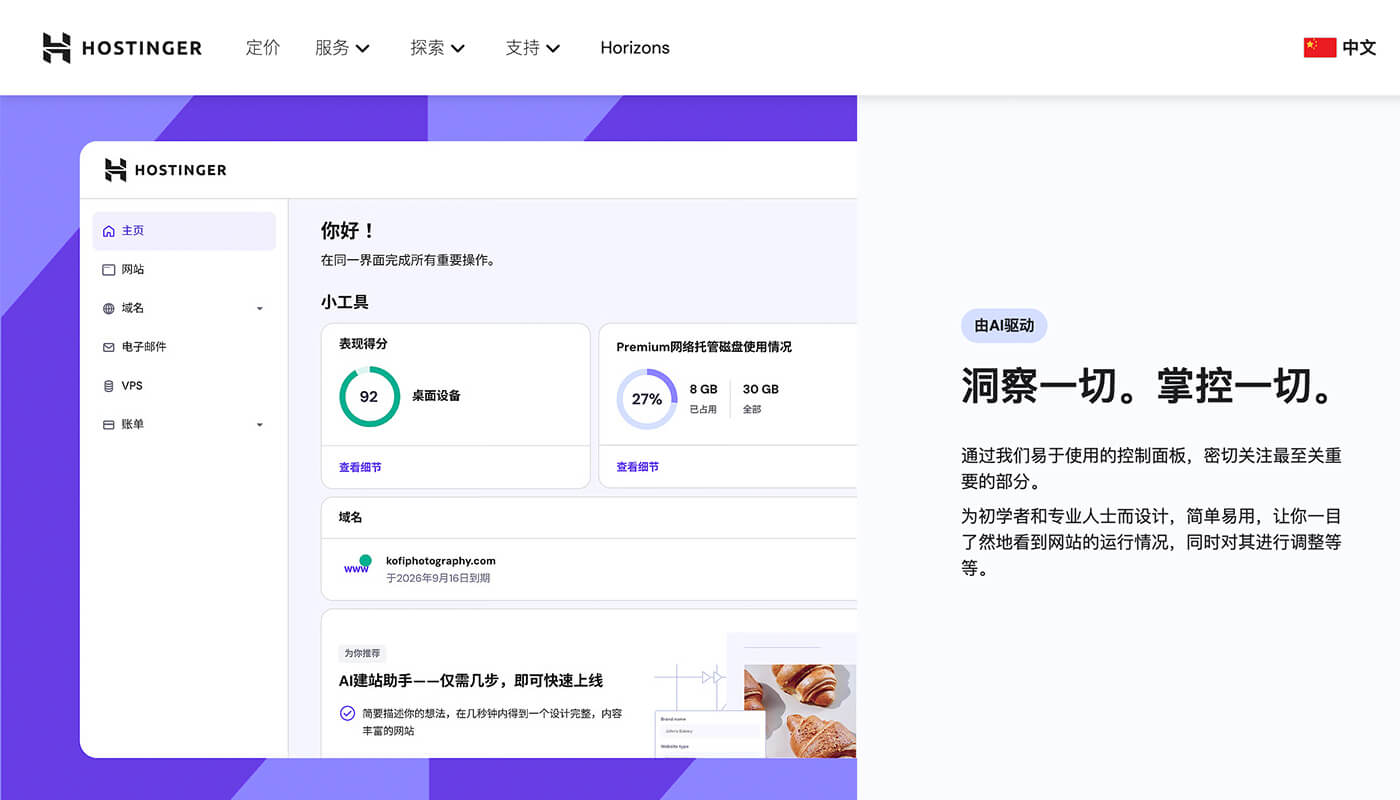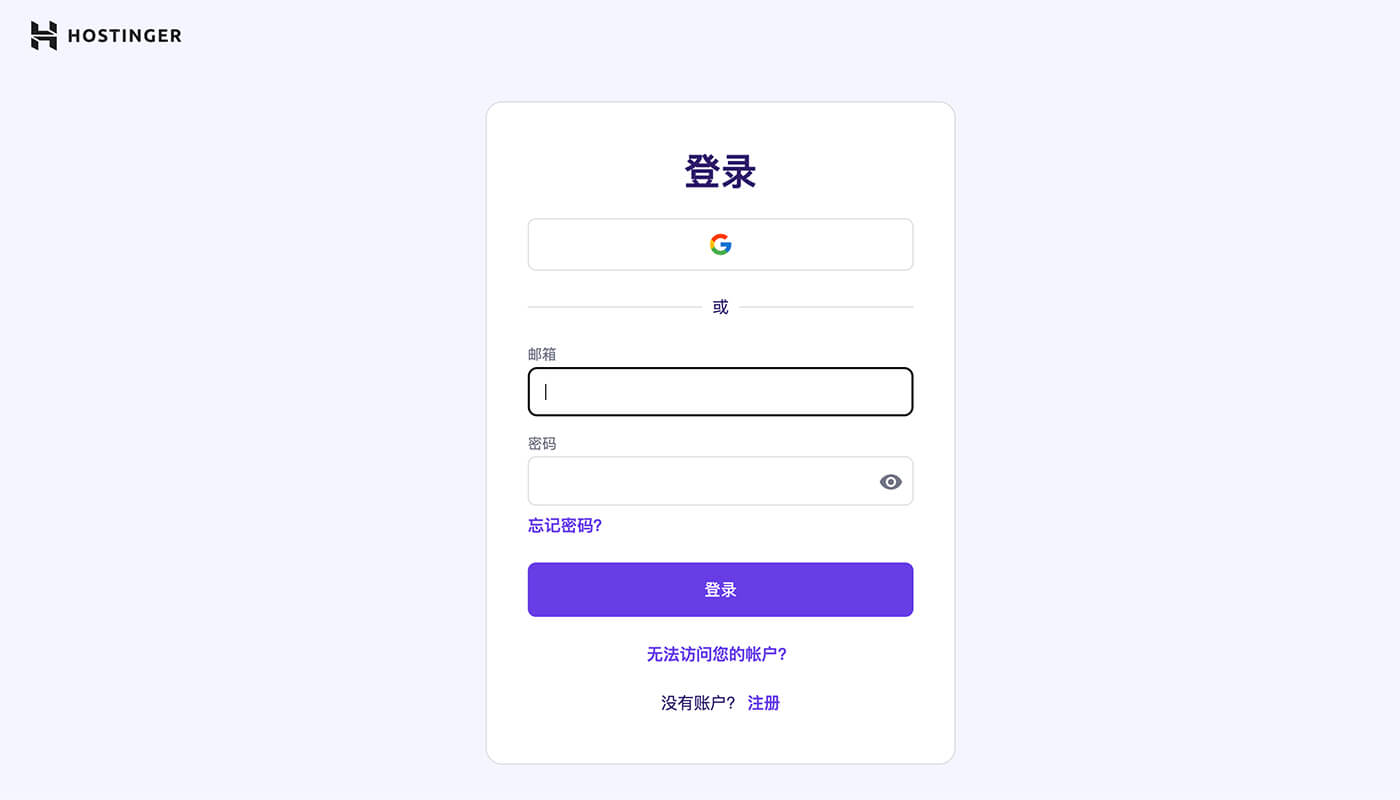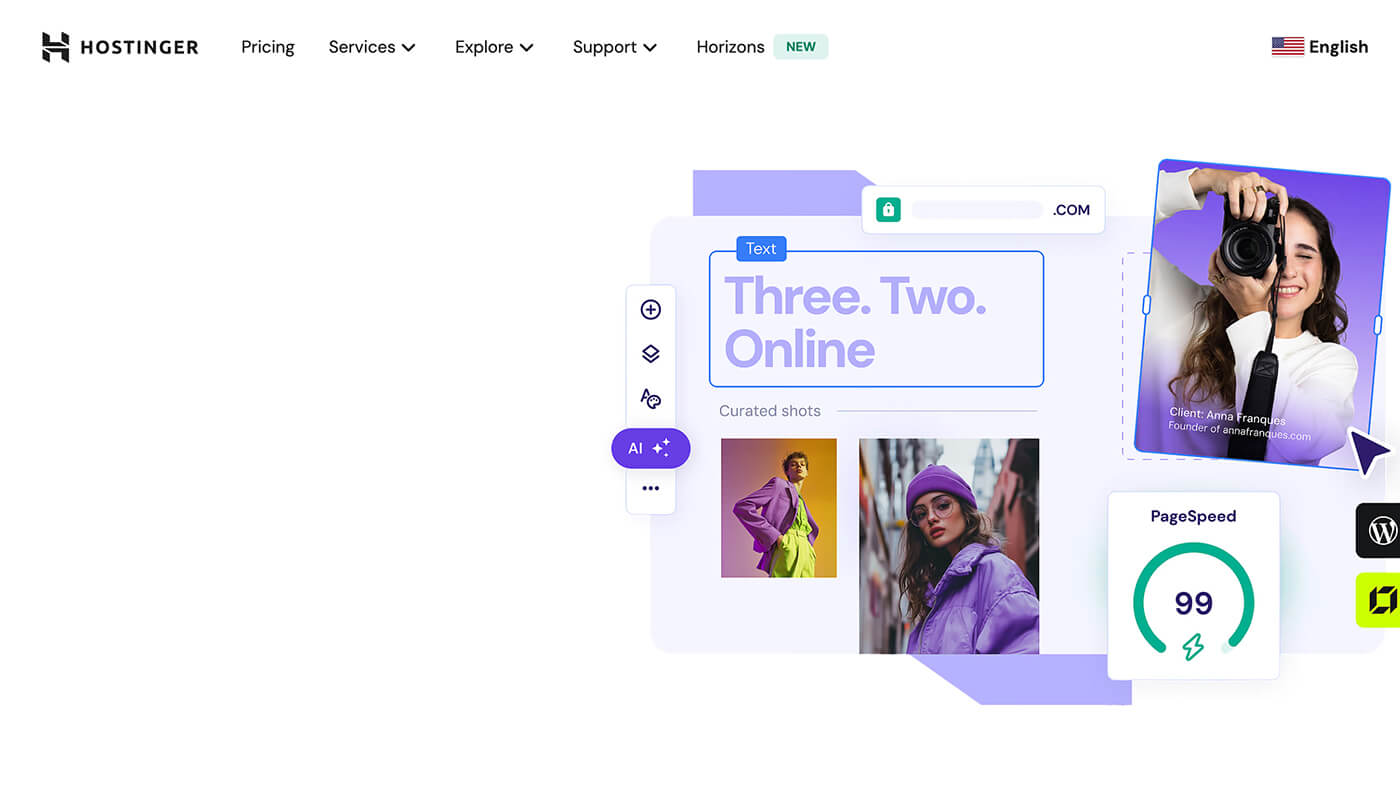引言:什么是防火墙?
WordPress 是全球非常知名的开源建站程序,用的人越多,搞破坏的人也越多,他们试图通过黑客手段或其他恶意行为对网站造成破坏。有些是发送垃圾邮件,有些程序会植入木马,有些爬虫或抓取优质的内容文章。
网站面临的安全威胁包括暴力破解密码、SQL 注入攻击、跨站脚本(XSS)、恶意文件上传等,这些攻击可能导致网站瘫痪、数据泄露,甚至被搜索引擎屏蔽。
为了保障网站安全,WordFence 作为市场上最受欢迎的 WordPress 安全插件,整合了防火墙、恶意代码扫描、登录保护、访问流量监控等强大功能,能有效阻挡多种攻击。本文将详细介绍如何安装、配置和使用 WordFence,帮助你打造坚固的安全防护墙,守护你的网站数据和访问安全。
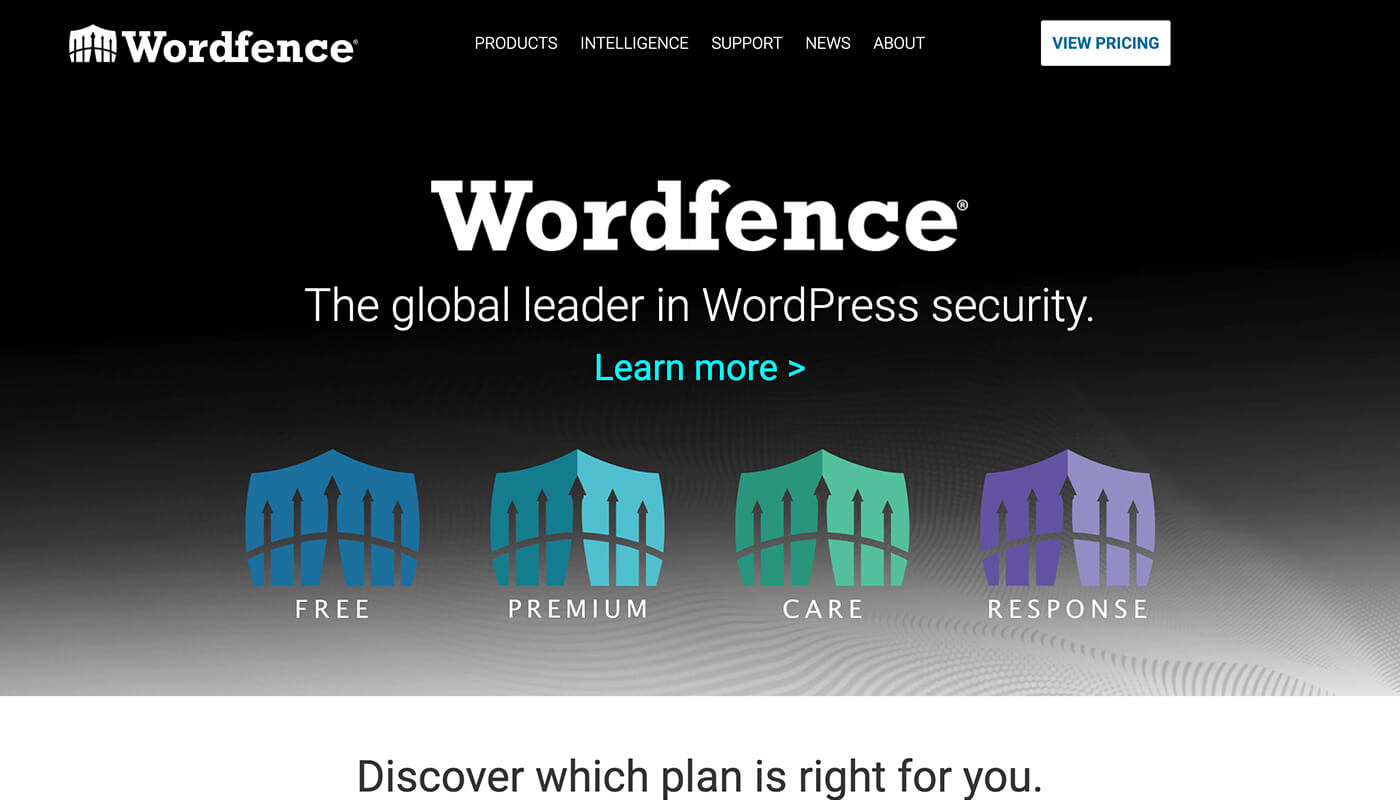
防火墙是一种用于保护网络或系统免受未经授权访问和恶意攻击的安全屏障,它可以是软件或硬件工具。通过监控和过滤进出网络的数据包来确保安全,阻止潜在威胁或攻击者进入系统。
为什么要用防火墙?
防火墙的作用远不止这些。以上 3 条内容是最最关键的因素。如果想要了解更多的防火墙的技能,那就需要深入了解计算机网络方面的相关知识。
1. WordFence 插件简介
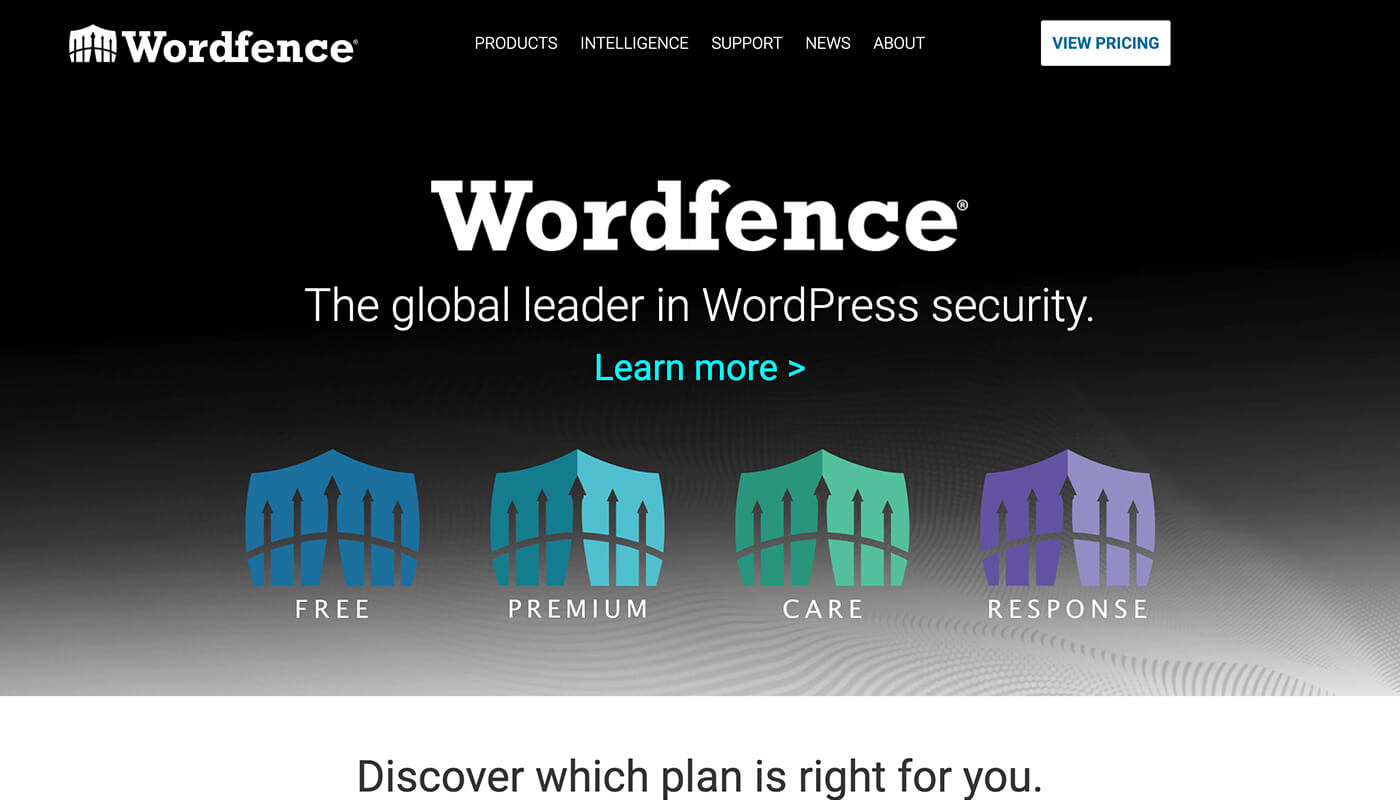
WordFence 是一个挺老牌的 WordPress 安全插件了,是 Defiant 公司开发的,装的人还挺多的,据说有400多万个站点在用,评分也不错,接近 4.7 星。
它分免费版和专业版,免费版其实已经够一般的小博客或者普通公司网站用了,像防火墙、恶意软件扫描这些都有。而专业版更强一点,比如可以实时获取威胁信息,还能按国家封IP,定时自动扫描之类的,适合安全要求比较高的电商或者企业站。
总体来说,WordFence 用起来不复杂,新手也能上手。如果你担心网站被攻击,它确实是个挺靠谱的选择。
2. WordFence 核心功能介绍
3. 安装 WordFence 插件
WordFence 是款性价比最高的安全防火墙插件。功能强大容易设置,防护效果明显。主要功能有:屏蔽限制恶意爬虫和机器人、强力防火墙、拦截特定地区设备或IP访问、2FA安装登录、定期自动扫描、访问流量监控等。还能扫描对比主题和插件代码、监控代码运行情况、及时发现异常代码。
主机上的防火墙因价格太贵,你可以选择不买。主机商提供的备用功能,觉得鸡肋可以不买。如果再没有 WordPress 安全防护插件!那你的网站就真的太危险了。
3.1 免费版的 WordFence 安装
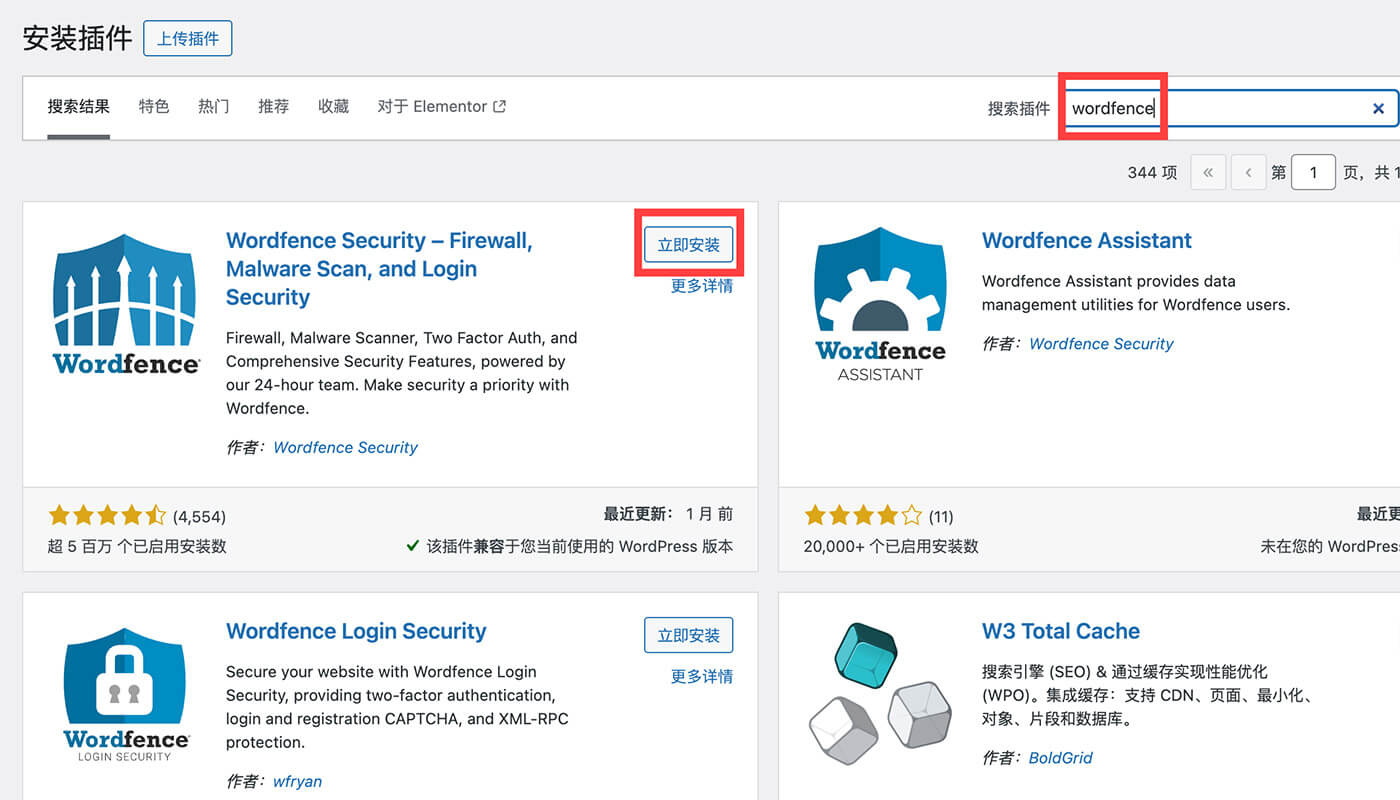
3.2 高级版的 WordFence 安装
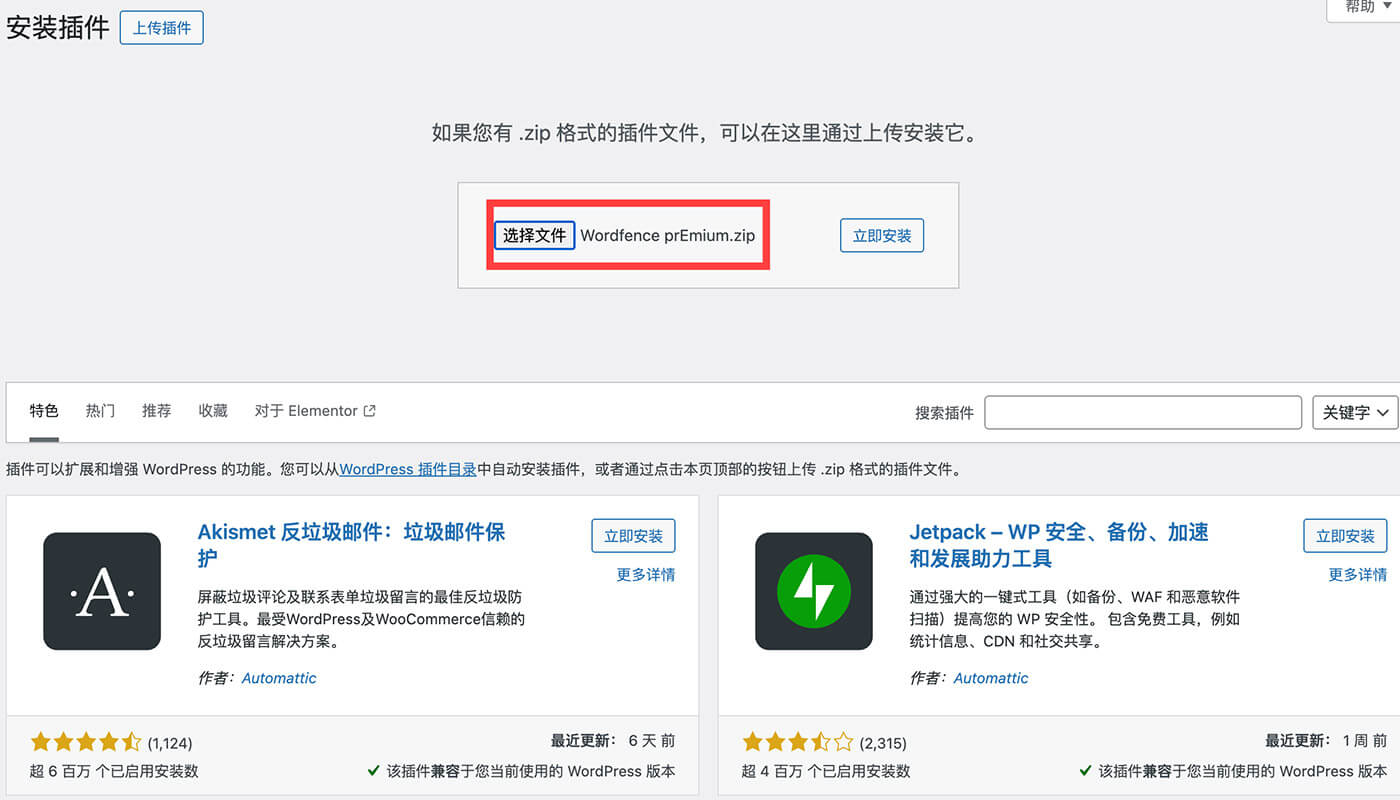
通过 WordPress 后台上传 WordFence 高级版的文件压缩包上传,更新掉原有的免费版。
4. WordFence 首次设置流程
让我们看一下配置 WordFence 插件时遇到的参数信息和设置方法。设置 WordFence 需要有主机的管理权限,在设置过程中遇到问题可以与我们联系!
2.1 注册 WordFence 获取许可证
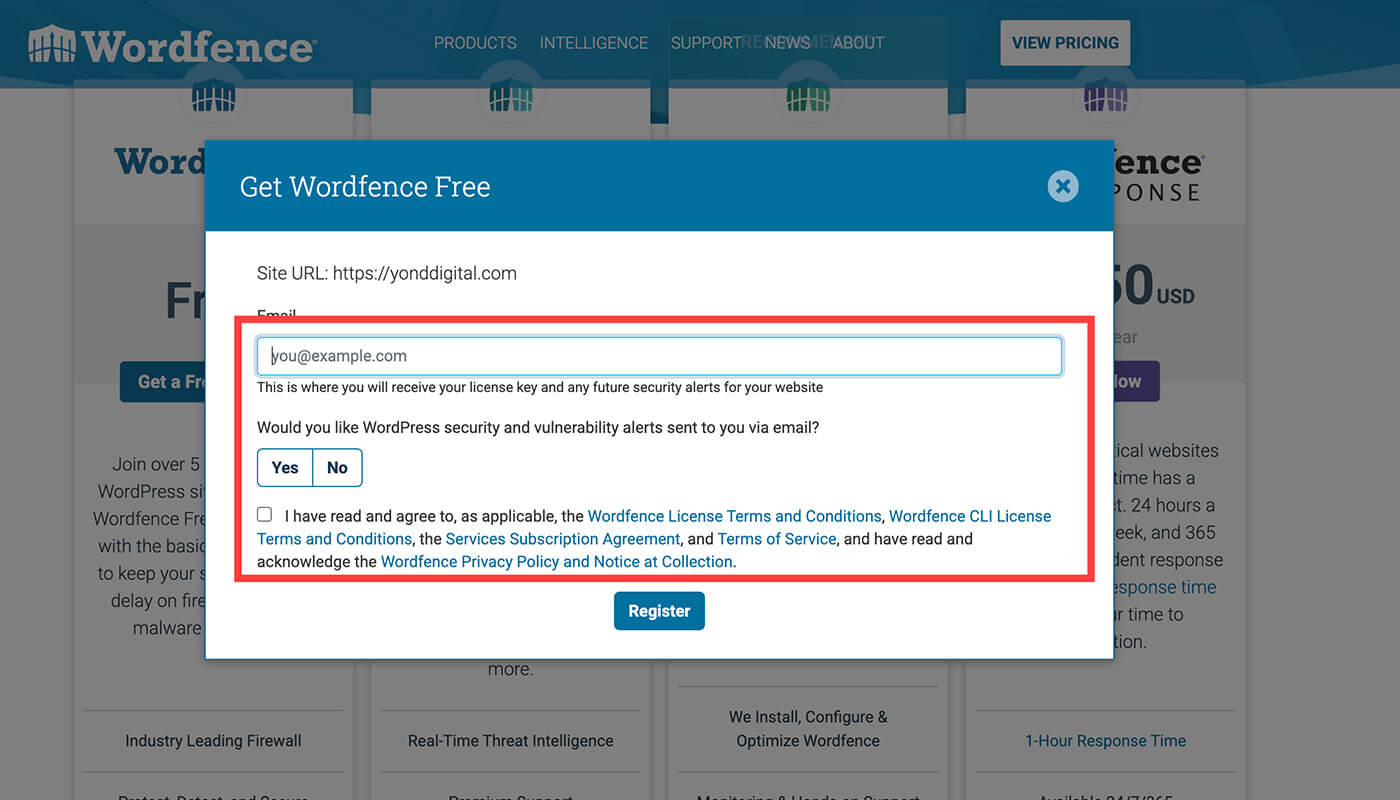
我们首先要去 WordFence 的官网注册获得免费的使用权许可证。 在配置防火墙时,必须要有许可证。
按照轮播图操作业即可。
2.2 WordFence 防火墙 100% 设置方法
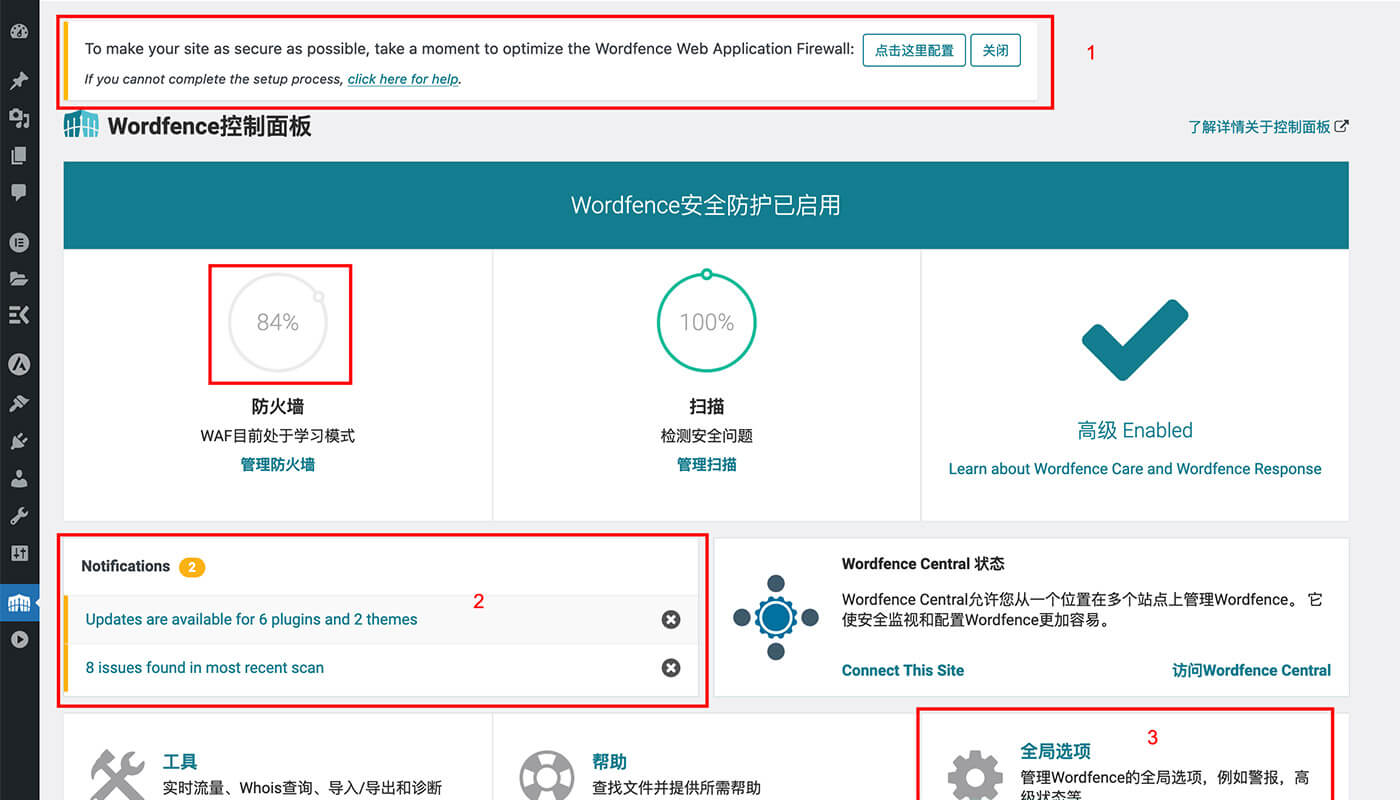
如图所示,默认情况下防火墙安全分数是 “84分” 。在页面顶部会提示,需要进一步设置你的网站防火墙,点击 “点击进行配置” 跟着 WordFence 提示进到下一步设置。
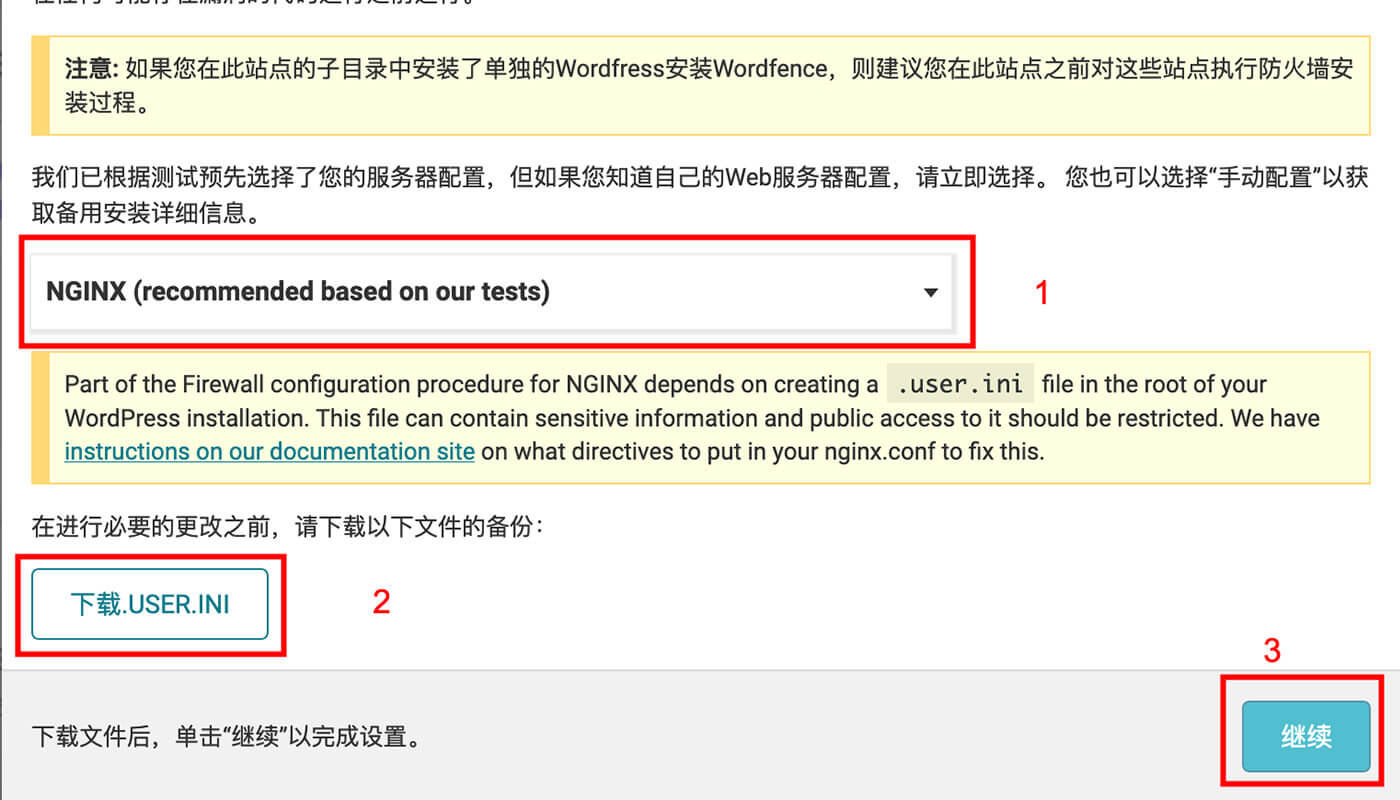
如图所示,“ 红框1 ” 当前您的主机的服务器操作系统。 大多数用户使用的是 “ Nginx ” 我们以Nginx为例。点击 “ 红框2 ” 下载 “ .user.ini ” 文件到本地电脑,再点一下 “ 红框3 ”。
如果你的操作系统不是 “ Nginx ” 请根据自己的操作系统下载对应的配置文件。

; Wordfence WAF
auto_prepend_file = '/www/wwwroot/项目名称/wordfence-waf.php'
; END Wordfence WAF
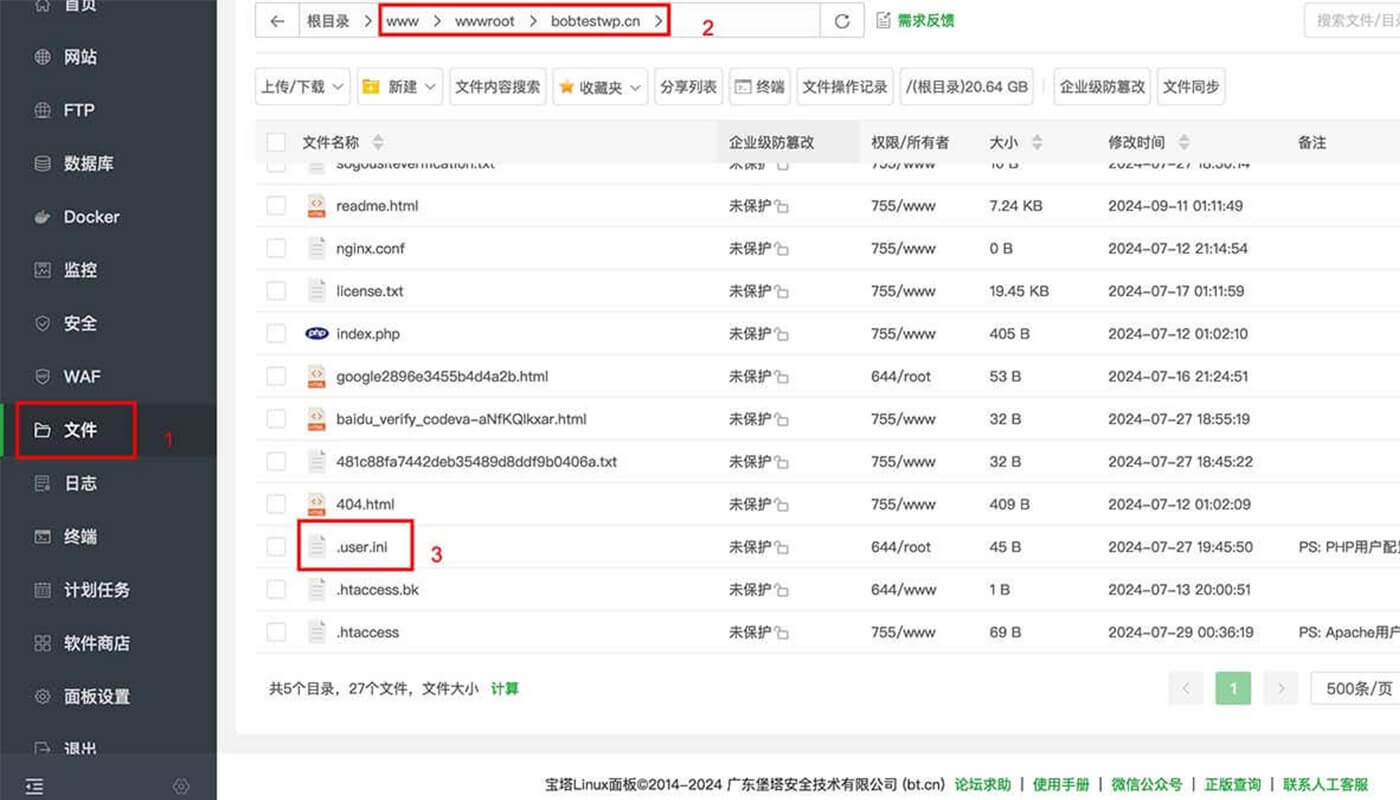
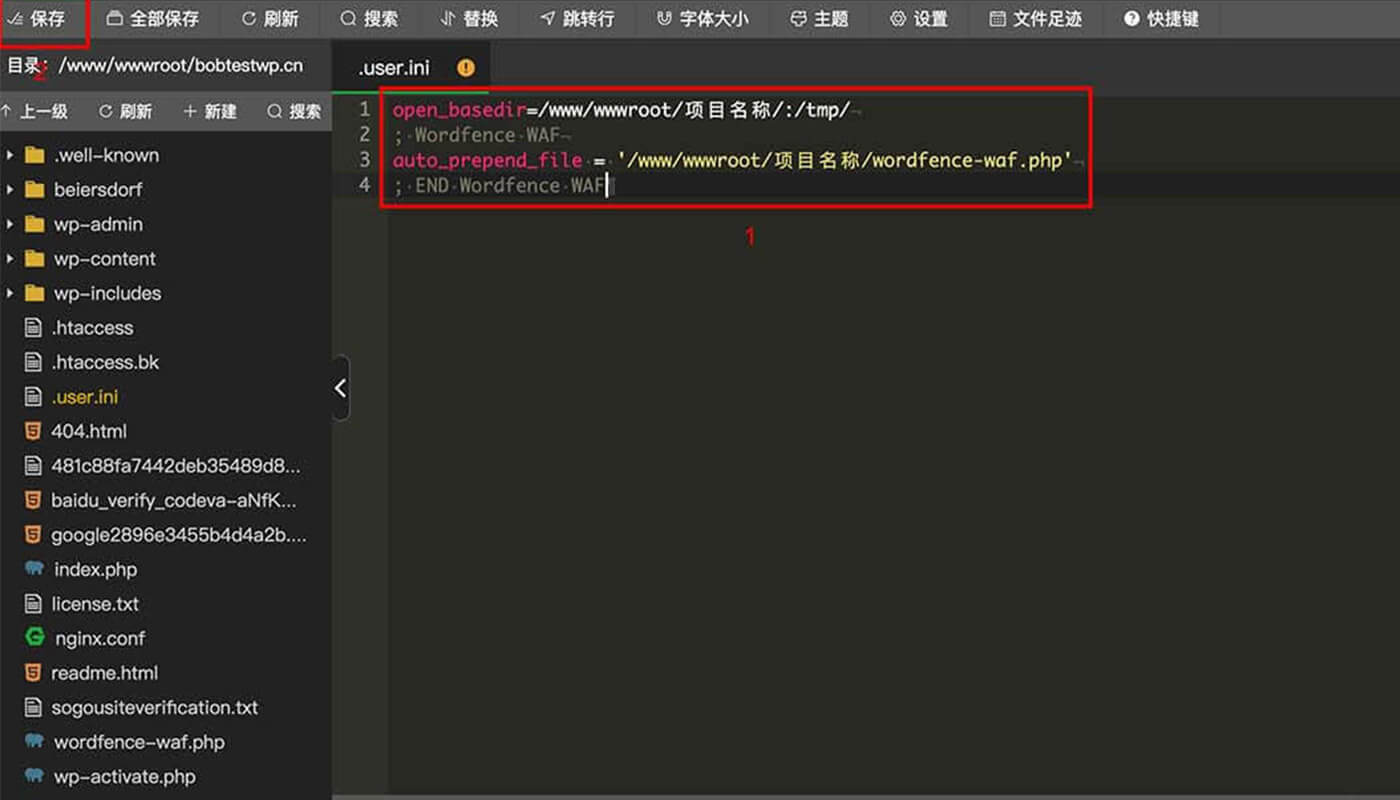
在线编辑:把 “项目名称” 替换成掉自己的项目名,然后点击保存即可。
下载编辑:修改完后,记得把刚才 “ .user.ini ” 文件上传重新上传到根目录下。
如果使用的是下载编辑,建议大家使用 IDE 工具修改配置信息文件。IDE 一种帮助程序员高效开发软件代码的软件工具。推荐使用 “ SubLime ” 工具,因为不会经常用,所以下载个轻量级的就够了。
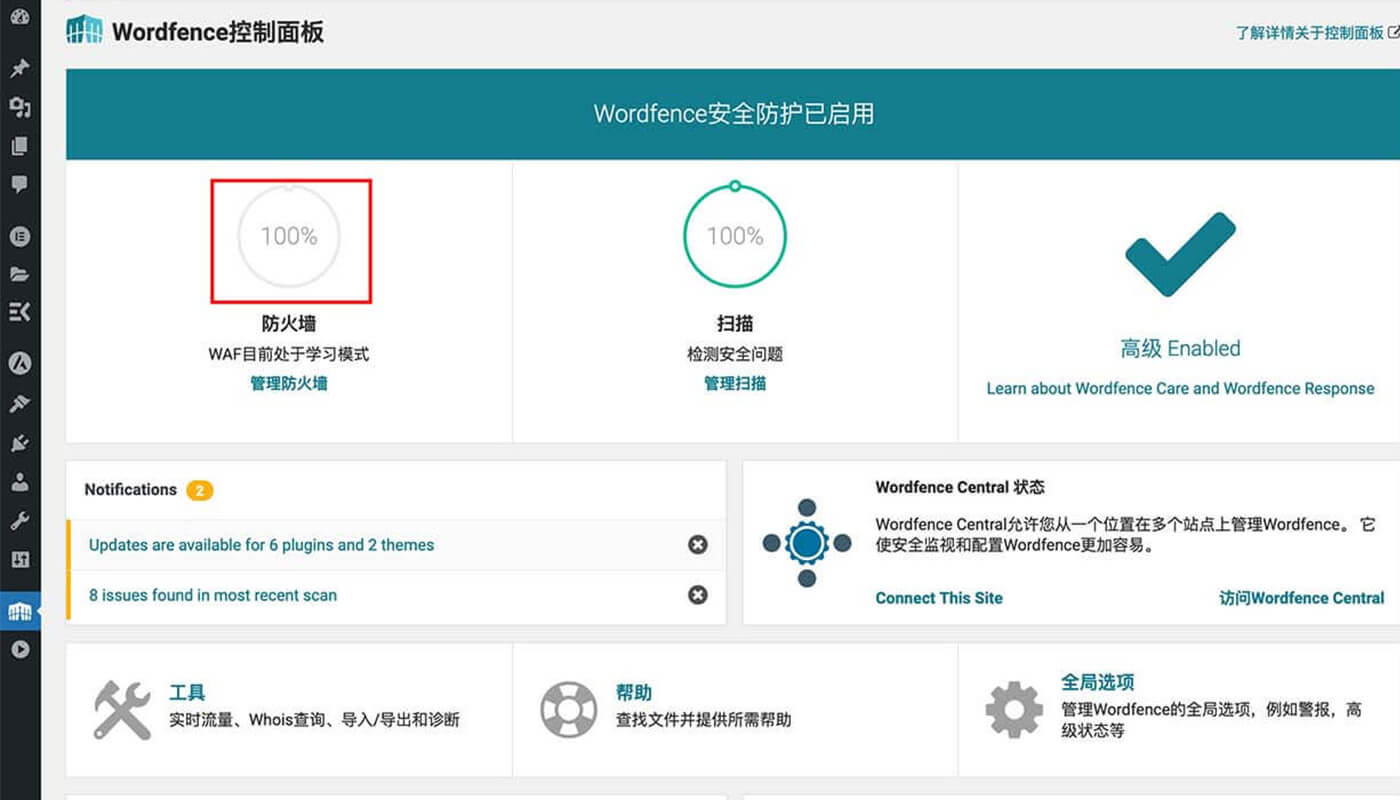
回到 WordFence 管理界面,查看防火墙的评分,就会变成了 100% ( 可能会有缓存,需要多刷新几次 ) 。如果没有变化则表示配置失败,你可以扫描底部二维码联系我们。
5. WordFence 日常运营维护
5.1 WordFence 扫描文件检测功能
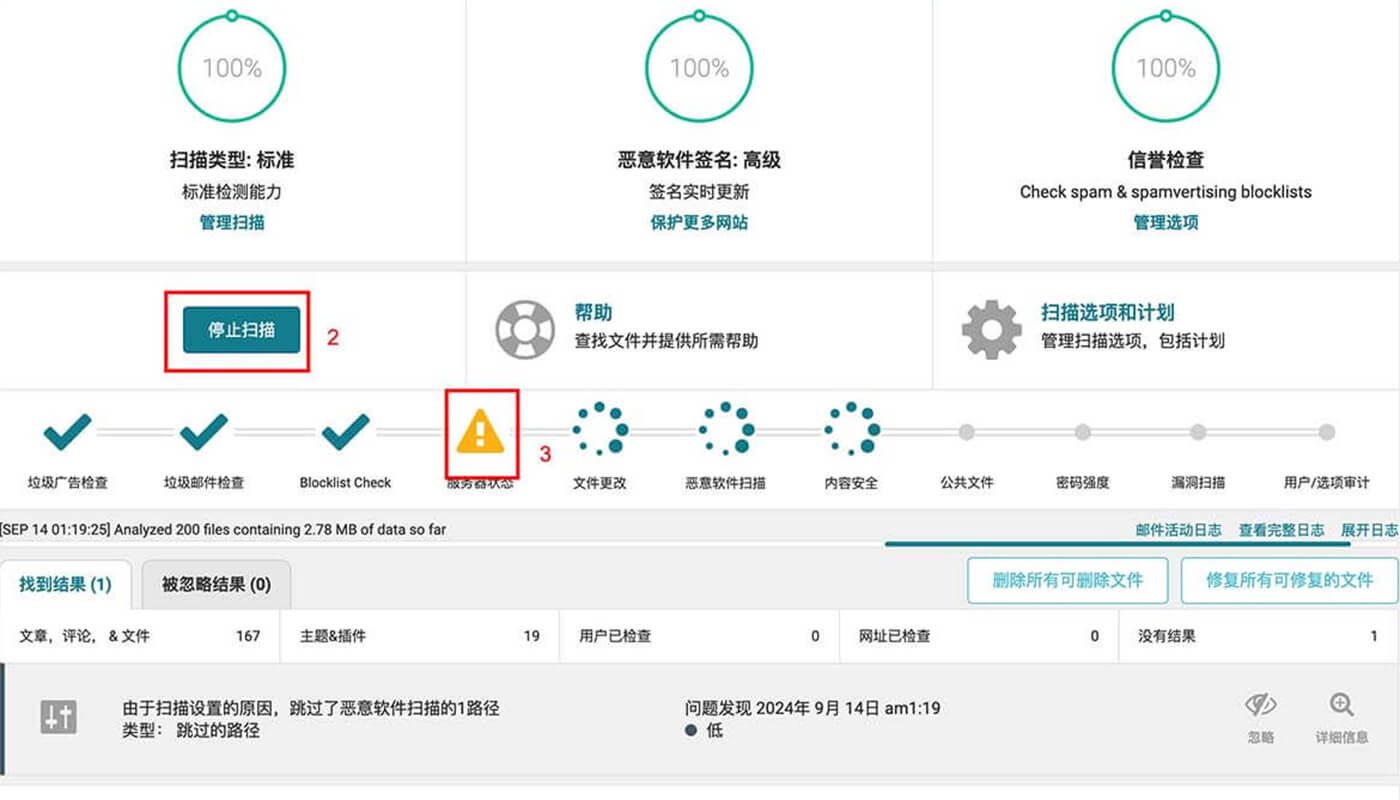
点击 “ 红框2 ” 按钮后,WordFence 开始扫描网站的项目文件。如果主题和插件有新的版本会提示去更新;如果检测到文件有问题,会提示是高危文件、低位文件。然后根据提示信息,去修复、去删除。
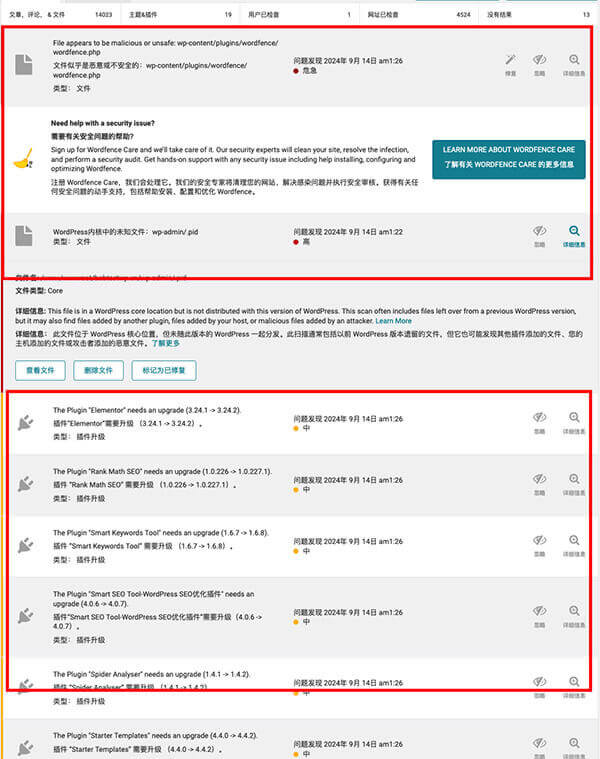
我们看下扫描结果的提示信息。扫描结果会分成:高、中和低。 低级的基本可以忽略。中级我们看到其实是插件版本的问题,升级插件后再次扫描就会消失。
如果遇到高位问题:首先,查看右侧的详情介绍,复制到谷歌搜索引擎中查找了解一下具体原因。其次,可以先做好备份的工作。最后,寻找更加专业的帮忙解决。
5.2 双重身份认证
WordFence 还提供了登录的双重身份认证。访问网站后台时需要对管理员进行身份认证,加强了反破解的功能。
6. WordFence 拦截效果
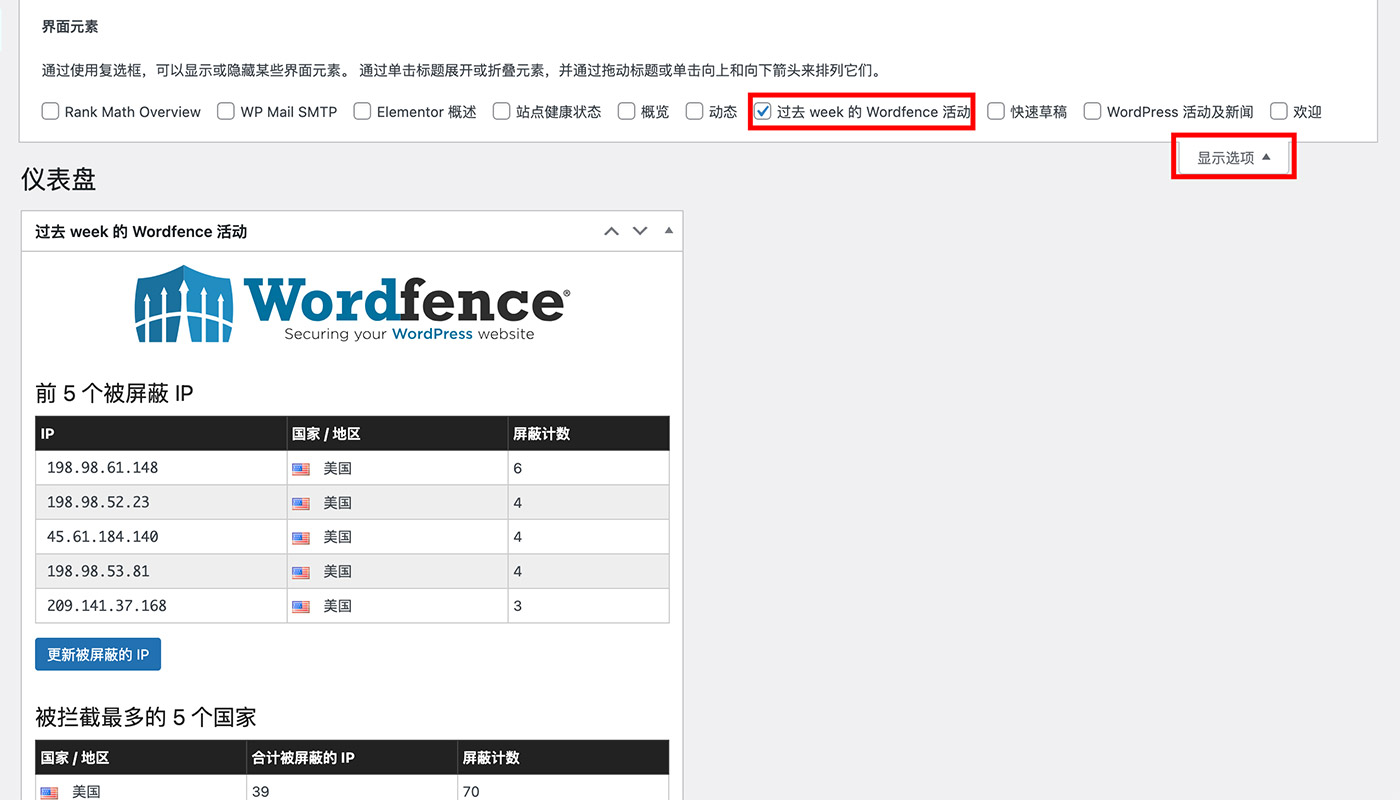
WordFence 配置成功后就自动开启了防护功能。并且在 “ 仪表盘 > 显示选项 > WordFence ” 隔一段时间再次访问,就能够看到以下效果了。
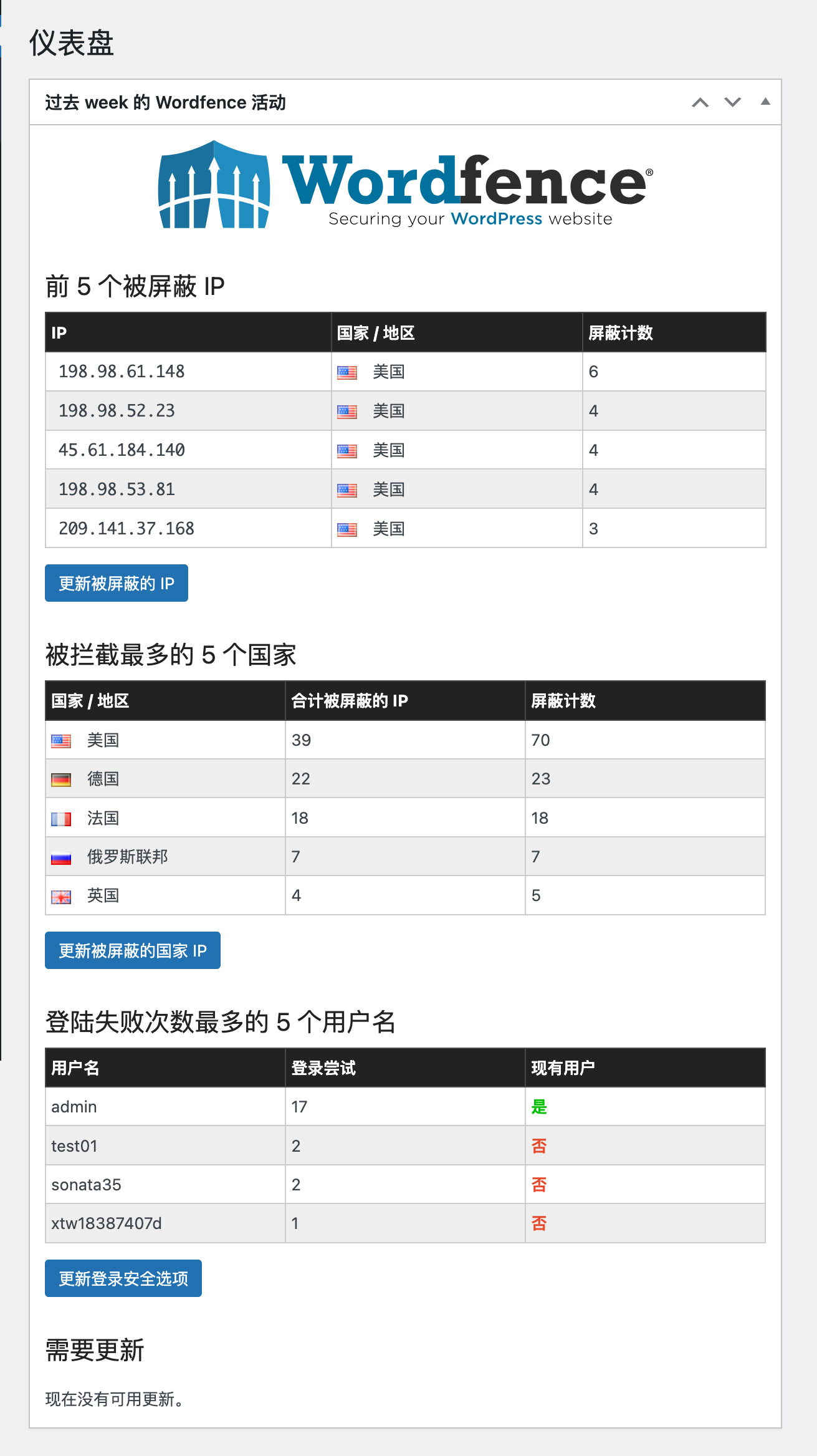
总结
从拦截数据可以看出,在看不见的互联网世界里,我们的系统和数据正无时无刻不受到各种网络攻击的威胁。如果不及时采取有效的防护措施,轻则造成服务中断、业务损失,重则导致敏感信息泄露、网站数据丢失。